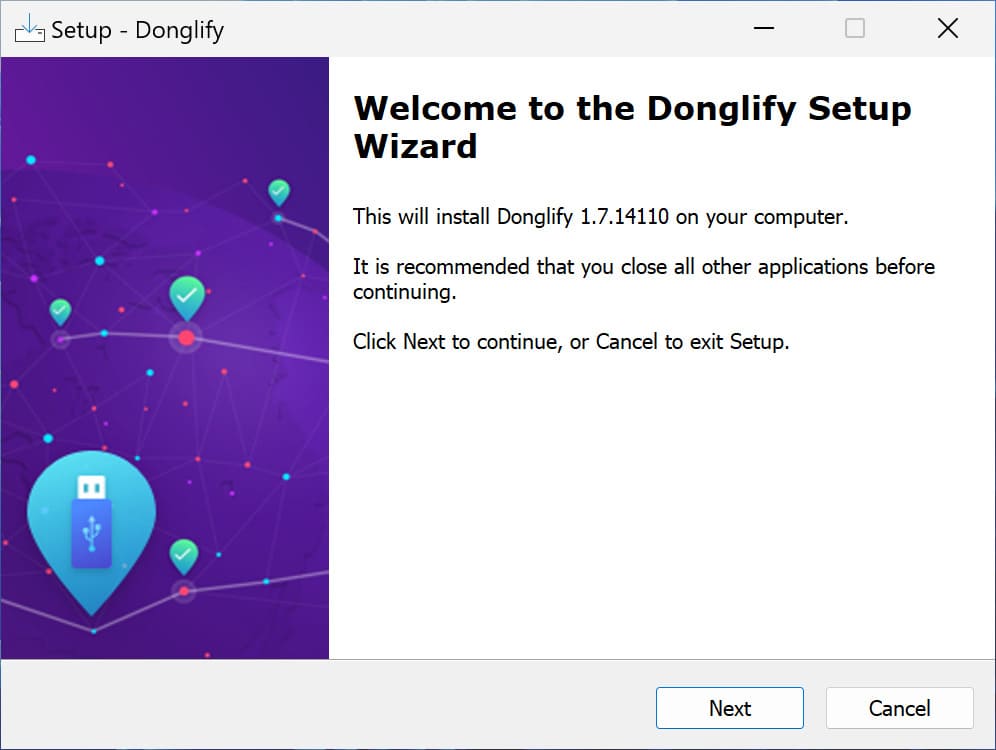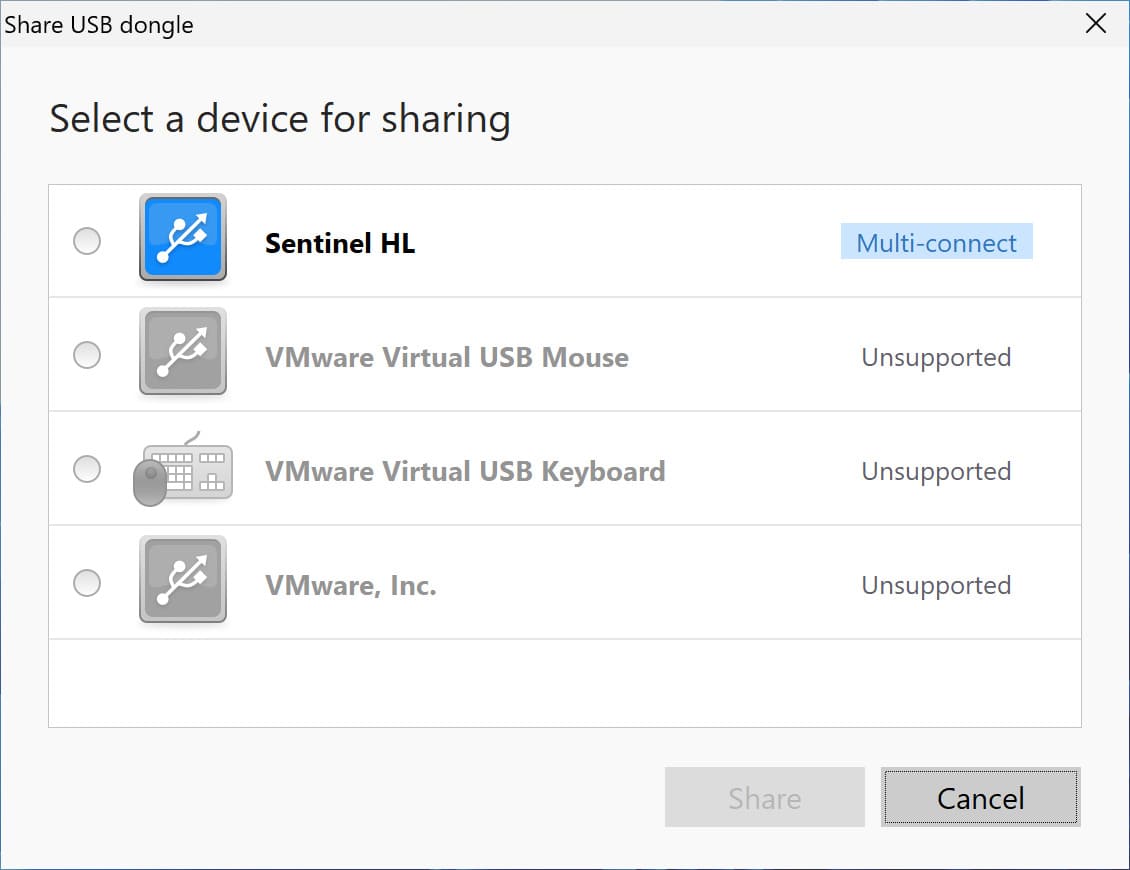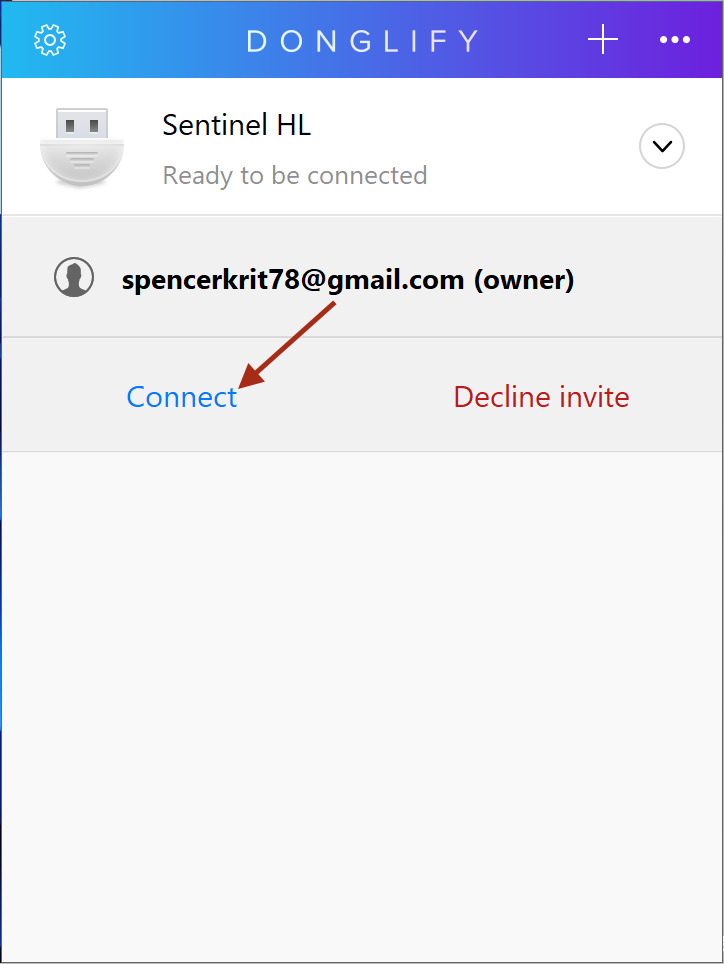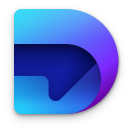Compartir una YubiKey a través de la red
Los dongles USB, como YubiKey, son herramientas muy eficaces para proteger cuentas personales y empresariales frente a accesos no autorizados. En este artículo aprenderás cómo usar una YubiKey de forma remota para acceder de forma segura y sencilla, y por qué es una de las opciones favoritas entre los usuarios.
Acceder remotamente a una YubiKey con USB Network Gate
Imagina que tienes una cuenta empresarial y necesitas compartir un solo dispositivo YubiKey con varios compañeros. ¿No sería ideal que cada uno pudiera conectarse remotamente a la YubiKey desde su ordenador?
O, por ejemplo, estás trabajando desde casa pero necesitas acceder a una cuenta corporativa desde un ordenador en la oficina, mientras tienes la llave YubiKey físicamente conectada a tu PC personal.
En estos casos, una solución de software especializada para el acceso remoto a dongles USB de seguridad es justo lo que necesitas.